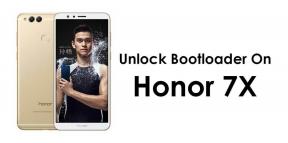Activați sau dezactivați Soft Disconnect de la o rețea în Windows 10
Ferestre Din / / August 05, 2021
Windows 10 este cea mai recentă ofertă de la Microsoft și, în mod surprinzător, găzduiește o mulțime de caracteristici care vor dura zile să fie explorate. Deci, unul dintre punctele culminante dintre care ne-am încrucișat este caracteristica sa „Soft Disconnect”. Dacă nu știți despre acest Soft-Disconnect sau sunteți dispus să aflați cum să dezactivați sau să activați acest lucru, sunteți în locul potrivit. Acest lucru se datorează faptului că unii dintre utilizatori au raportat că consideră că acest lucru le deranjează experiența. Deci, iată-ne cu soluția dvs. Vom discuta despre cum să o dezactivăm și să o activăm în două secțiuni. În primul rând, cum să îl dezactivați și al doilea cum să îl activați. Asadar, haideti sa începem.

Cuprins
- 1 Ce este Soft Disconnect de la o rețea în Windows 10?
-
2 Dezactivați și activați Soft Disconnect de la o rețea în Windows 10
- 2.1 Utilizarea Editorului de politici de grup
- 2.2 Utilizarea Editorului de registry
- 3 Concluzie
Ce este Soft Disconnect de la o rețea în Windows 10?
Când Windows consideră că computerul nu mai folosește rețeaua, atunci decide să o deconecteze și, astfel, se deconectează de la rețea. În termeni simpli, acesta este Soft Disconnect. Dacă doriți să căutați o înțelegere profundă, urmați punctele de mai jos pentru a înțelege funcționarea sa.
- Atunci când Windows decide că rețeaua nu mai trebuie conectată, informează Protocolul de control al transmisiei.
- Aceste informații trimise către TCP generează apoi o întrerupere.
- Apoi, întreruperea generată durează aproximativ 30 de secunde.
- În cele din urmă, rețeaua se deconectează.
Acesta a fost algoritmul Soft Disconnect. Acum continuați să dezactivați acest lucru.
Dezactivați și activați Soft Disconnect de la o rețea în Windows 10
Vom discuta despre cum să dezactivăm și să activăm Soft Disconnect împreună, deoarece toți pașii sunt similari, doar schimbând comanda pentru a activa sau a dezactiva apăsând o tastă. Vom folosi Editorul de politici de grup și Editorul de registru pentru a face același lucru.
Utilizarea Editorului de politici de grup
Vom vedea acum cum să activăm sau să dezactivăm Soft Disconnect folosind Editorul de politici de grup. Urmați pașii de mai jos pentru a continua.
- Apăsați butonul Windows + R împreună, se deschide o casetă de dialog de rulare.
- În caseta de dialog Executare, tastați „gpedit.msc”, apoi apăsați Enter.
- În fereastra Editor de politici de grup, mergeți în această locație Computer Configuration \ Administrative Templates \ Network \ Windows Connection Manager
- Acum, în panoul din partea dreaptă, veți vedea „Activați acest computer să se deconecteze ușor de la o rețea” faceți dublu clic pe acesta.
- Apoi selectați Dezactivare pentru a o dezactiva.
- Sau faceți clic pe Activare pentru a activa această caracteristică. În mod implicit, va spune „Nu este configurat” înseamnă că este activat.
Acum veți activa fie această caracteristică, fie o veți dezactiva conform alegerii dvs. Treceți la următoarea secțiune pentru a activa sau a dezactiva Soft Disconnect utilizând Editorul de registry.
Utilizarea Editorului de registry
Vom vedea acum cum să activăm și să dezactivăm Soft Disconnect utilizând Editorul de registry. Pentru a face acest lucru, urmați pașii de mai jos.
- Apăsați butonul Windows + R împreună, se deschide o casetă de dialog de rulare.
- În caseta de dialog Executare, tastați „regedit”, apoi apăsați tasta Enter. când apare o solicitare, faceți clic pe Da
- Apoi lipiți acest lucru pe bara de adrese superioară: COMPUTER \ HKEY_LOCAL_MACHINE \ Software \ Policies \ Microsoft \ Windows \ WcmSvc \ GroupPolicy
- Aici faceți clic pe nou, apoi selectați valoarea DWORD pe 32 de biți și creați o valoare numită „fSoftDisconnectConnections”.
- Acum setați valorile în consecință. [1 = Activează Soft Disconnect] [0 = Dezactivează Soft Disconnect], sau dacă ștergi sistemul de valori va lua valorile implicite.
- Acum ieșiți și reporniți computerul.
De asemenea, puteți șterge valoarea nou creată dacă doriți să reveniți la modificări și să mergeți cu valorile implicite ale sistemului.
Concluzie
După ce parcurgeți cu atenție ghidul nostru, atunci veți putea dezactiva și activa caracteristica Soft Disconnect. Am dori să adăugați că această caracteristică este activată în mod implicit și, dacă doriți să o permiteți, nu este necesar să faceți acest lucru. Sperăm că ghidul nostru v-a fost de ajutor. Dacă vă simțiți la fel, lăsați un comentariu, întrebări sau feedback mai jos, cu numele și ID-ul dvs. de e-mail. La fel, verificați și Sfaturi și trucuri pentru iPhone, Sfaturi și trucuri pentru PC, și Sfaturi și trucuri pentru Android pentru mai multe astfel de sfaturi și trucuri. Mulțumesc.
Anubhav Roy este un student inginerie informatică, care are un interes extraordinar în lumea computerelor, Android și a altor lucruri care se întâmplă în lumea informației și tehnologiei. Este instruit în învățarea automată, știința datelor și este programator în limbaj Python cu Django Framework.